كيفية تعطيل عمليات الشراء داخل التطبيق على Android و iPhone
سواء كان الأمر يتعلق بشراء شخصيات جديدة ، أو فتح مستويات جديدة ، أو شراء عملة داخل اللعبة ، فإن عمليات الشراء داخل التطبيق يمكن أن تتراكم بسرعة لتصبح عبئًا إذا تركت دون رادع. لهذا السبب من المهم معرفة كيفية تعطيل عمليات الشراء داخل التطبيق على جهاز iPhone أو Android. في هذا المنشور ، سنوضح لك ذلك بالضبط.
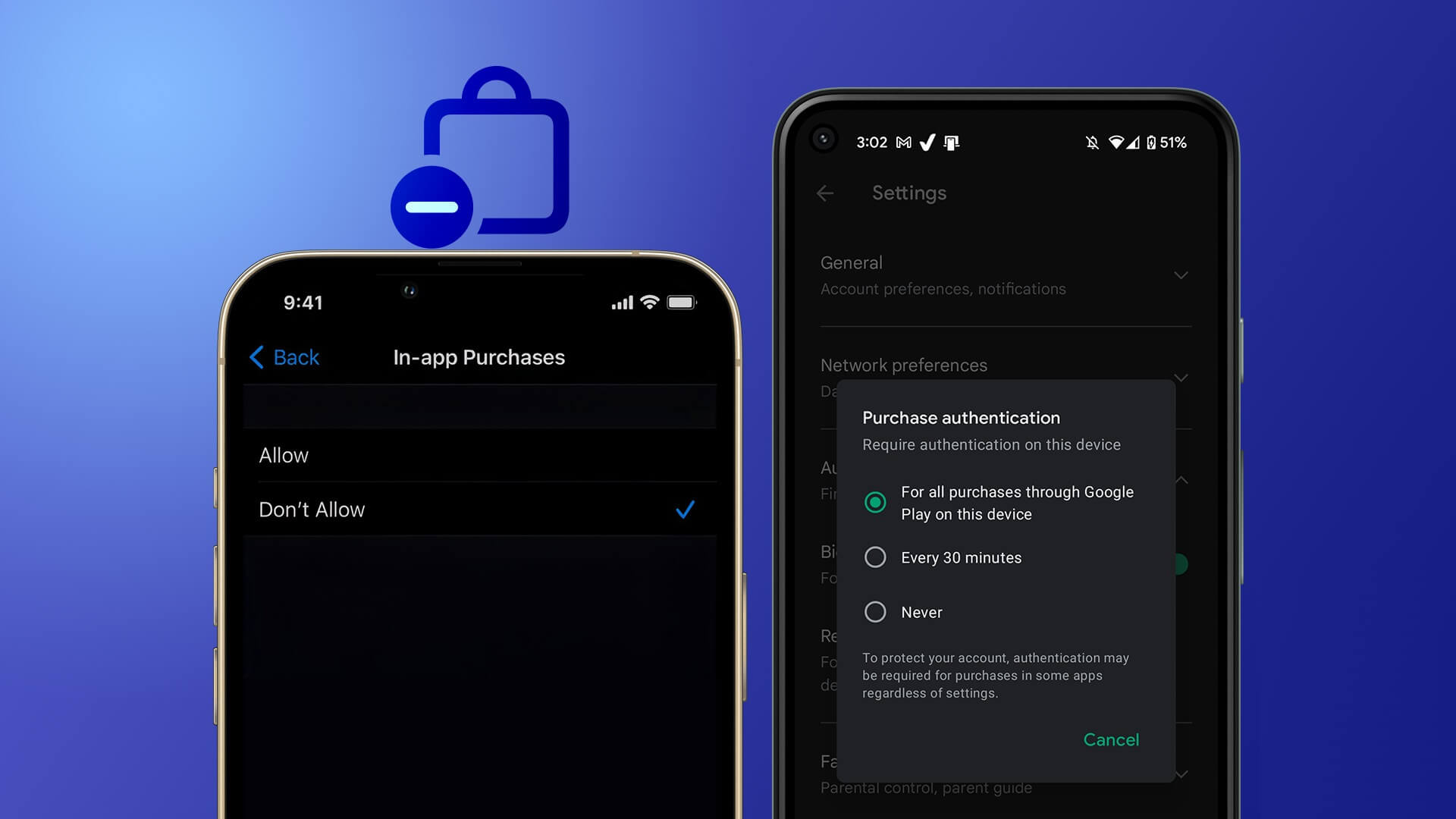
يكون إيقاف تشغيل عمليات الشراء داخل التطبيق مفيدًا إذا كنت تشارك هاتفك مع الأطفال وتريد منعهم من إجراء عمليات شراء غير مصرح بها في الألعاب أو في أي مكان آخر. عملية القيام بذلك بسيطة جدًا ، اعتمادًا على ما إذا كنت من مستخدمي Android أو iOS ، ويمكن إكمالها في دقائق ، كما سترى في هذه المشاركة. لنبدأ!
كيفية إيقاف عمليات الشراء غير المقصودة داخل التطبيق على ANDROID
حسنًا ، هذا يشبه تقييد عمليات الشراء داخل التطبيق أكثر من تعطيلها. يمكنك استخدام المقاييس الحيوية بهاتف Android لتمكين المصادقة البيومترية لجميع عمليات الشراء من متجر Play. هذا يعني أنه لا يمكن لأي شخص بدء عمليات الشراء داخل التطبيق دون موافقتك أو المصادقة البيومترية طالما تتم معالجتها من خلال متجر Play.
إذا كنت ترغب في تمكين المصادقة البيومترية لجميع مشتريات متجر Play ، فاتبع الخطوات المذكورة أدناه:
الخطوة 1: افتح تطبيق متجر Google Play على هاتفك. يمكنك استخدام شريط البحث في درج التطبيق لتحديد موقعه.
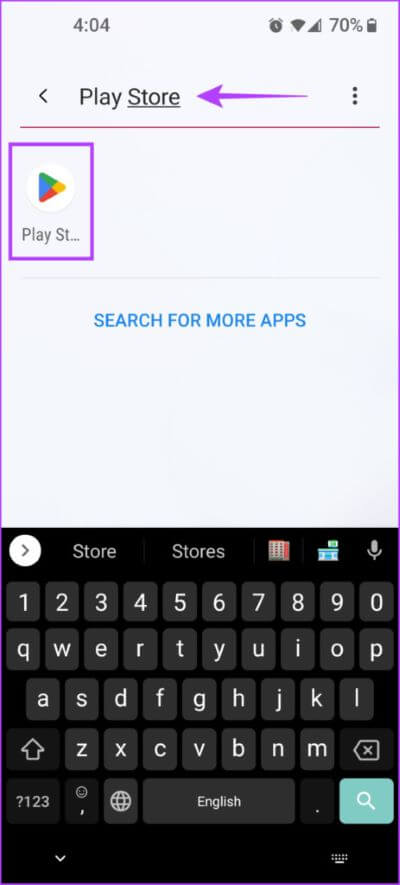
الخطوة 2: اضغط على صورة ملفك الشخصي الموجودة في الزاوية العلوية اليمنى.
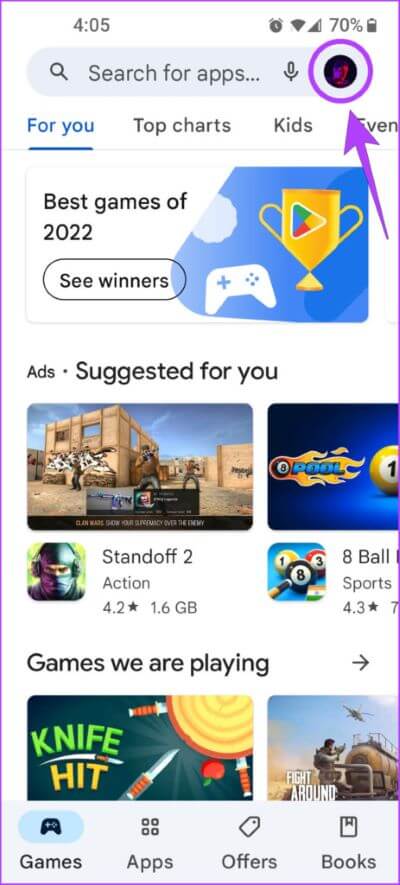
الخطوة 3: من القائمة التي تظهر ، حدد خيار الإعدادات.
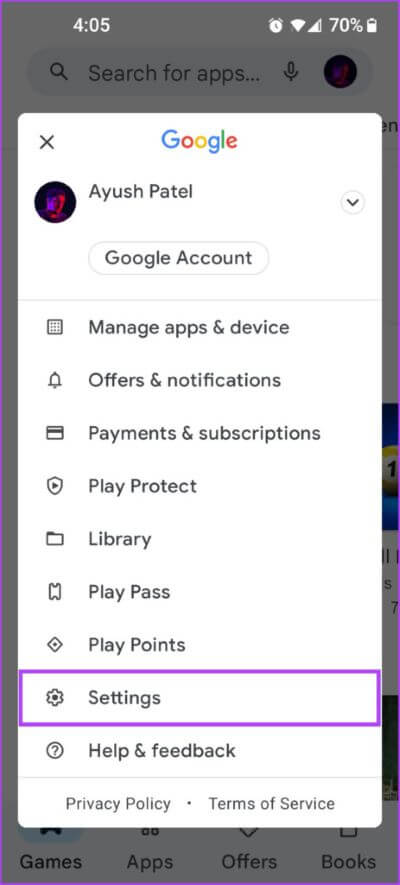
الخطوة 4: ضمن الإعدادات ، انقر فوق المصادقة.
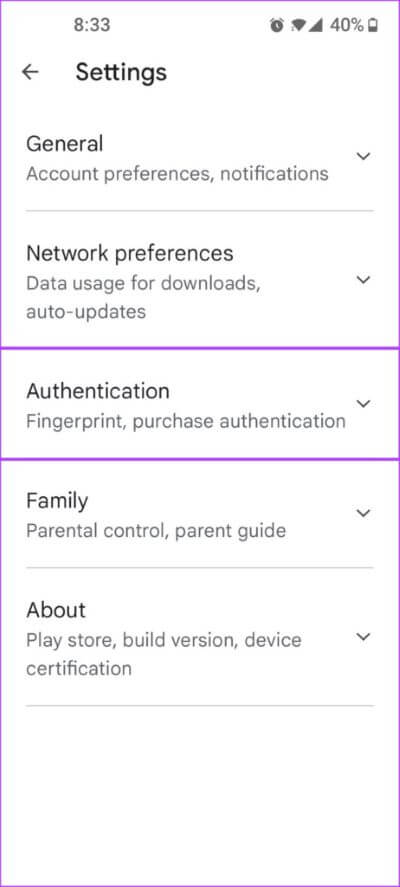
الخطوة 5: الآن ، قم بتمكين التبديل للمصادقة البيومترية. بعد ذلك ، أدخل كلمة المرور لحساب Google الخاص بك وانقر فوق موافق لحفظ التغييرات.
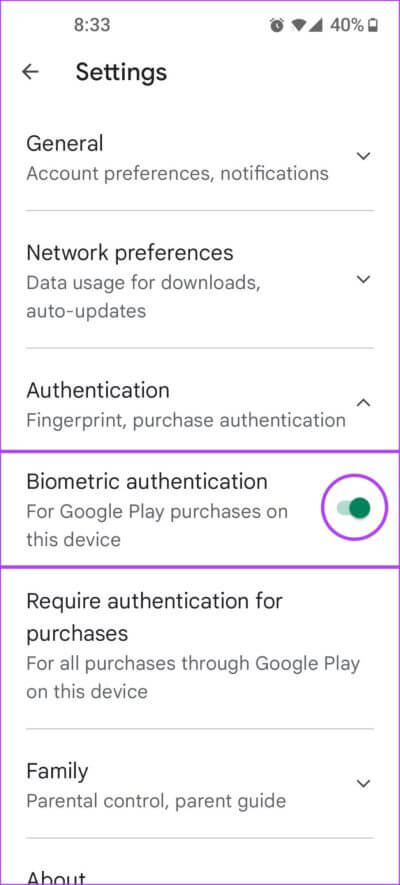
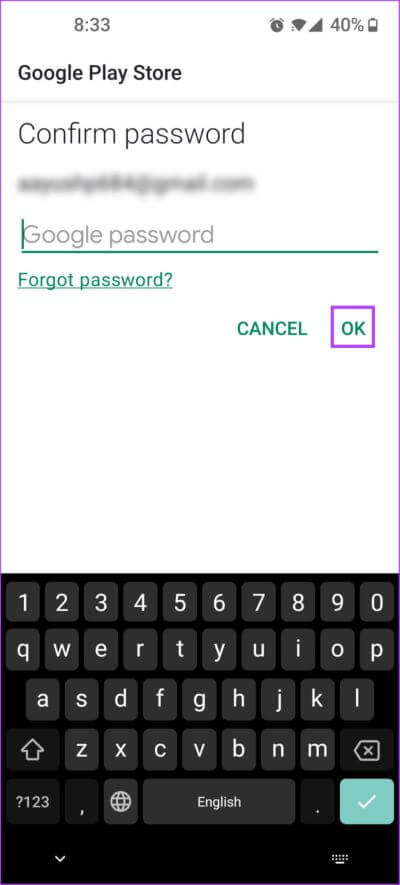
الخطوة 6: بمجرد تمكين المصادقة البيومترية ، انقر على خيار “طلب المصادقة للمشتريات”.
الخطوة 7: حدد “لجميع عمليات الشراء من خلال Google Play على هذا الجهاز”.
ملاحظة: إذا كنت تجري عمليات شراء داخل التطبيق كثيرًا ، فيمكنك تحديد خيار كل 30 دقيقة.
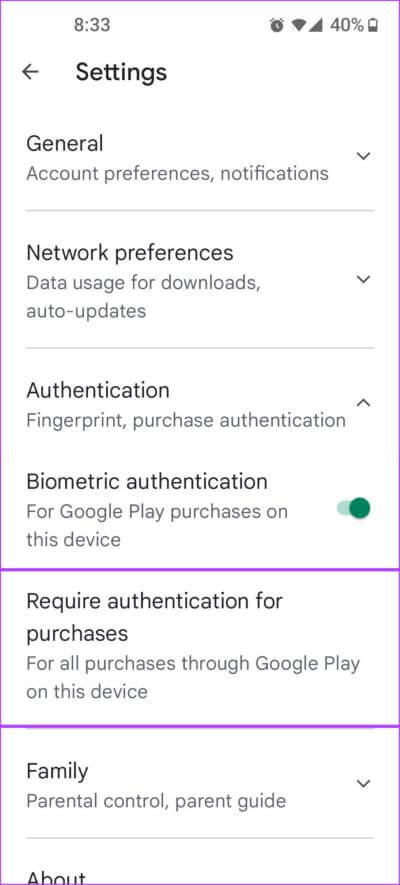
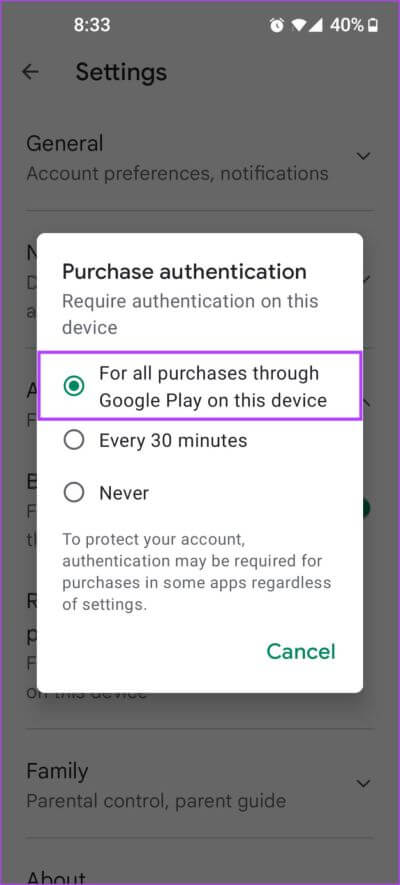
باتباع هذه الخطوات ، ستكون قد نجحت في إيقاف عمليات الشراء داخل التطبيق على جهاز Android الخاص بك. من الآن فصاعدًا ، في كل مرة تحاول فيها إجراء عملية شراء داخل التطبيق ، يجب عليك إدخال القياسات الحيوية الخاصة بك ، مما يمنع أي شخص آخر من القيام بذلك دون إذنك.
كيفية إيقاف عمليات الشراء داخل التطبيق على iPhone و IPAD
بخلاف Android ، توفر Apple القدرة على تعطيل عمليات الشراء داخل التطبيق تمامًا على iOS. للقيام بذلك ، سيتعين عليك تمكين قيود المحتوى والخصوصية لعمليات الشراء داخل التطبيق وإعداد رمز مرور وقت الشاشة من تطبيق الإعدادات. سيساعدك هذا في حظر عمليات الشراء داخل التطبيق ما لم يتم إدخال رمز مرور وقت الشاشة الصحيح.
لتمكين قيود المحتوى والخصوصية لعمليات الشراء داخل التطبيق وإعداد رمز مرور وقت الشاشة ، اتبع الخطوات المذكورة أدناه:
الخطوة 1: حدد موقع وافتح تطبيق الإعدادات على جهاز iPhone الخاص بك.
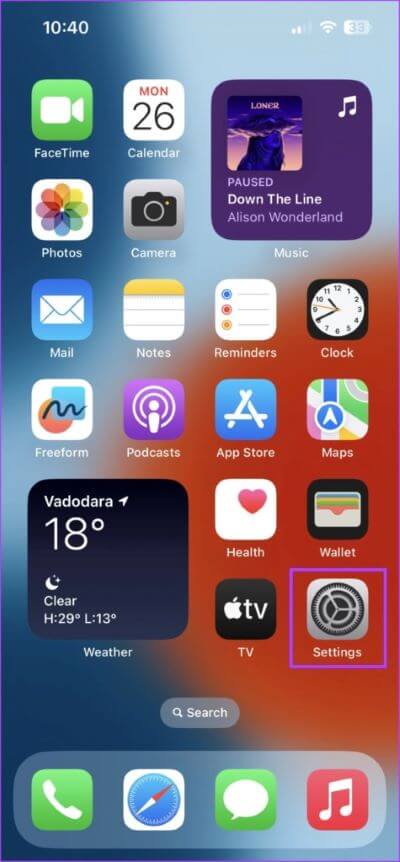
الخطوة 2: عند فتح تطبيق الإعدادات ، انقر فوق Screen Time.
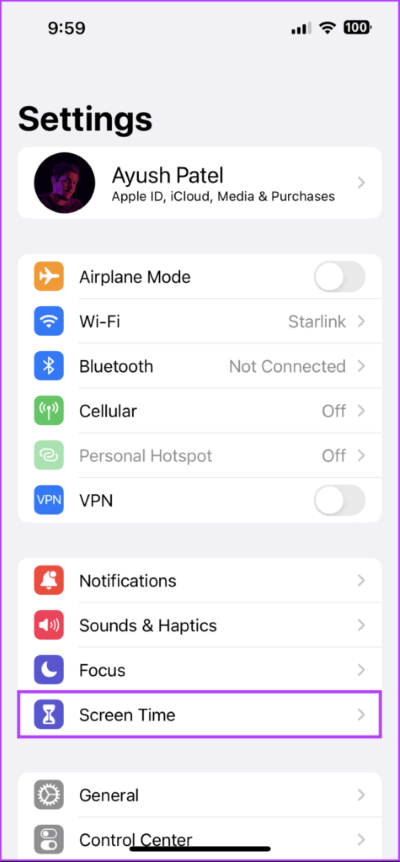
الخطوة 3: ضمن Screen Time ، انقر فوق Content & Privacy Restrictions.
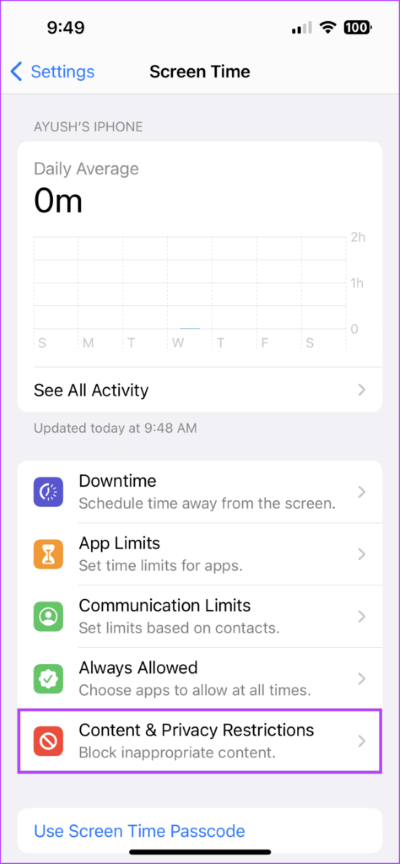
الخطوة 4: تمكين التبديل لـ “قيود المحتوى والخصوصية”. ثم اضغط على “مشتريات iTunes & App Store”.

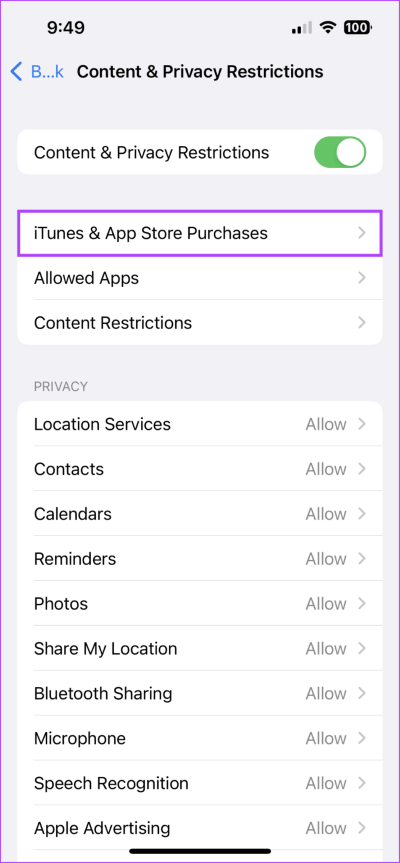
الخطوة 5: الآن ، اضغط على المشتريات داخل التطبيق.
نصيحة: اضغط على طلب دائمًا لإضافة طبقة حماية إضافية تطلب كلمة مرور معرف Apple الخاص بك عند شراء شيء ما من متجر التطبيقات.
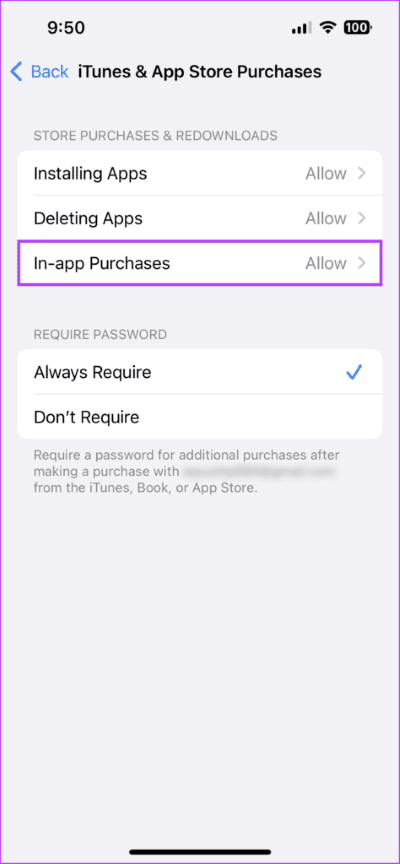
الخطوة 6: في صفحة المشتريات داخل التطبيق ، انقر على عدم السماح.
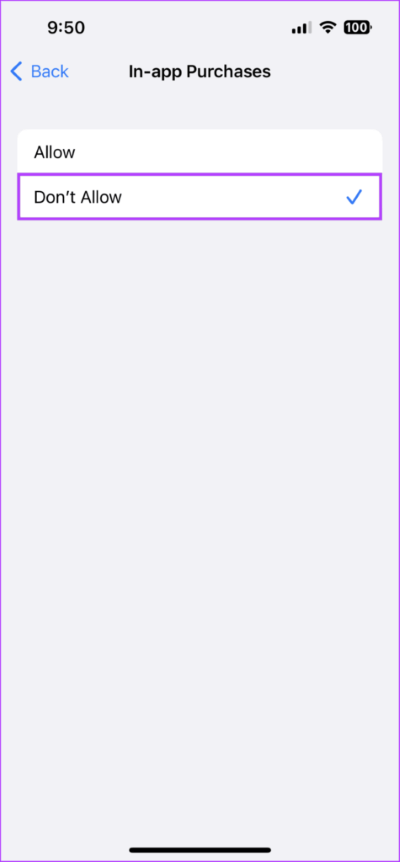
سيؤدي اتباع هذه الخطوات إلى تعطيل عمليات الشراء داخل التطبيق على جهاز iPhone الخاص بك. ومع ذلك ، نظرًا لأنه لا يزال من السهل جدًا إعادة التمكين ، نوصي بالانتقال إلى الخطوة التالية وإعداد رمز مرور وقت الشاشة.
الخطوة 7: في صفحة Screen Time ، انقر فوق “Use Screen Time Passcode”.
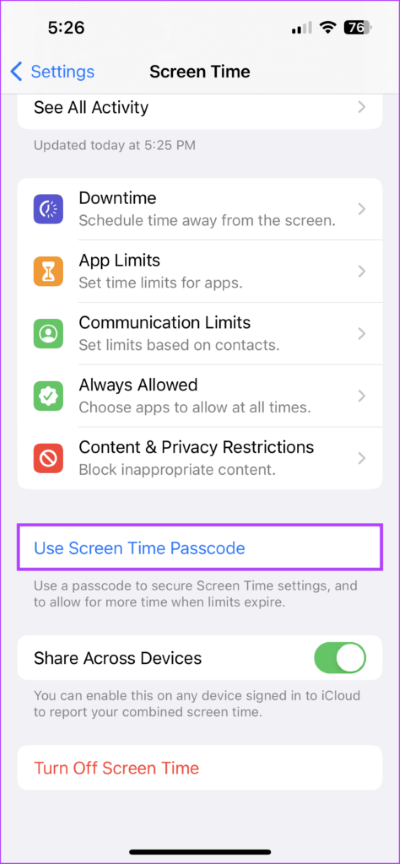
الخطوة 8: اتبع التعليمات التي تظهر على الشاشة لتعيين رمز مرور وقت الشاشة.
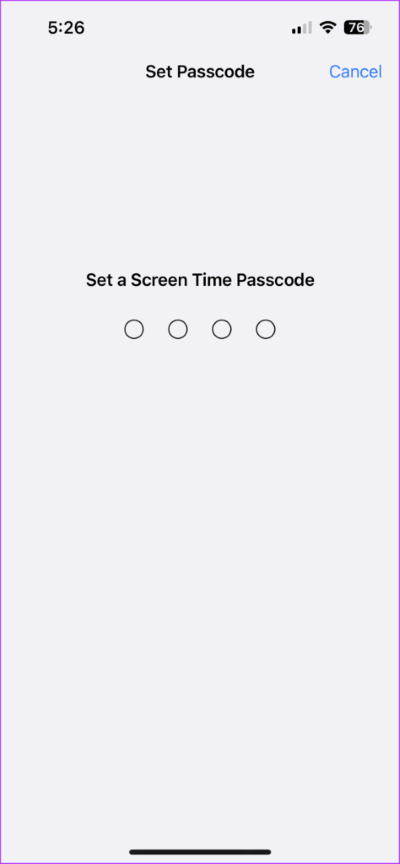
الخطوة 9: اكتب البريد الإلكتروني وكلمة المرور لمعرف Apple الذي تريد استخدامه لاستعادة رمز مرور وقت الشاشة. ثم اضغط على عمليات الشراء.
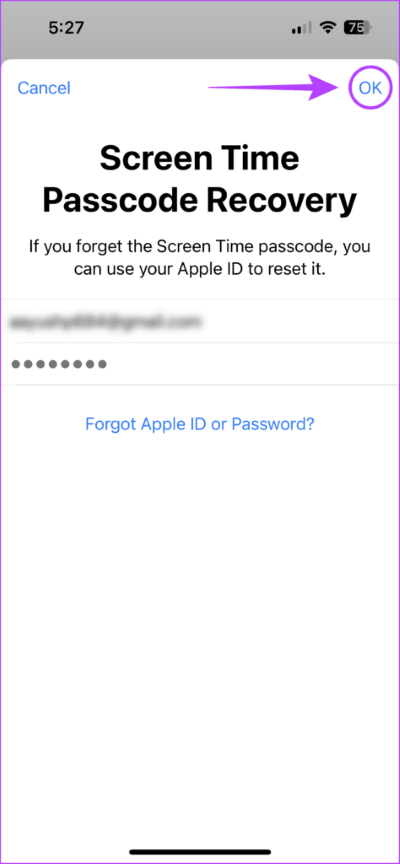
يجب أن تساعدك الخطوات المذكورة أعلاه في تعطيل عمليات الشراء داخل التطبيق على iPhone و iPad. الآن ، عندما ترغب في إجراء عملية شراء ، تحتاج إلى اتباع الخطوات المذكورة أعلاه وتحديد السماح بعمليات الشراء داخل التطبيق. إذا كان لديك المزيد من الاستفسارات ، فانتقل إلى قسم الأسئلة الشائعة أدناه.
أسئلة وأجوبة لإيقاف عمليات الشراء داخل التطبيق
1. هل لا يزال بإمكاني إجراء عمليات شراء داخل التطبيق بعد تعطيلها على Android و iOS؟
على نظام Android ، لا يزال بإمكانك إجراء عمليات شراء داخل التطبيق ولكنها تتطلب مصادقة مثل كلمة المرور أو بصمة الإصبع. على نظام iOS ، يمكنك حظر عمليات الشراء داخل التطبيق تمامًا باستخدام رمز مرور وقت الشاشة.
2. هل هناك طريقة لمنع عمليات الشراء العرضية داخل التطبيق دون تعطيلها؟
على كل من Android و iOS ، يمكنك تعيين كلمة مرور أو استخدام Touch ID / Face ID لمصادقة عمليات الشراء داخل التطبيق. يمكن أن يساعد هذا في منع عمليات الشراء غير المقصودة.
3. ماذا أفعل إذا نسيت رمز مرور وقت الشاشة؟
إذا كنت تستخدم إصدارات iOS الأحدث ، فستطلب Apple معرف Apple وكلمة المرور عند إعداد رمز مرور وقت الشاشة الذي يمكن استخدامه للاسترداد. بينما إذا كان جهاز iPhone الخاص بك يعمل بنظام iOS 13.4 أو أقدم ، فيجب عليك إعادة تثبيت iOS عن طريق إجراء استعادة DFU للتخلص من Screen Time Passcode.
أصبحت إدارة عمليات الشراء داخل التطبيق سهلة
هذا الى حد كبير ذلك. بعد اتباع الخطوات المذكورة أعلاه ، يمكنك بسرعة تعطيل عمليات الشراء داخل التطبيق على Android و iPhone. سيساعدك هذا على منع الأطفال الصغار أو أي شخص آخر من إجراء عمليات شراء غير ضرورية داخل التطبيق على هاتفك. وبالتالي ، إبقاء نفقاتك تحت المراقبة.
